آموزش نصب رام سامسونگ
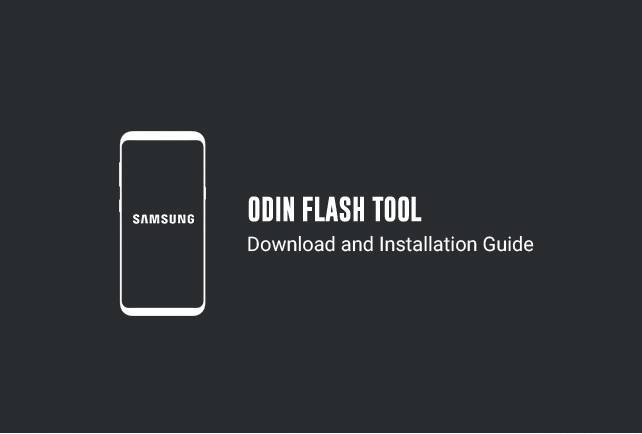
رام چیست و چه هنگام نیاز به نصب رام جدید است؟
ROM چیست؟ با بیان ساده نرم افزار یا هسته نرم افزاری اصلی گوشی است و در واقع همان فیرم ور Firmware است.
فواید تعویض رام
ارتقا : با رام جدیدتری که شرکت سازنده گوشی شما ارایه می دهد معمولا اشکالات رام قبلی رفع و به امکانات و سرعت آن افزوده می شود و یه ارتقای خوب می تواند لذت روزهای ابتدایی خرید گوشی را زنده کند.
تعمیر : اگر به هر دلیل گوشی شما به مشکلی اساسی خورده یا بالا نمی آید یا ارورهای برنامه های پیش فرض نصب مانند برنامه های گوگل برای شما آزاردهنده شده و غیر قابل حل است ولی قصد ریست کردن و حوصله نصب برنامه ها و انتقال دوباره فیلم ها و تصاویر و بقیه فایل های خود را ندارید می توانید از این روش رام فعلی خود را روی رام قبلی با حفظ اطلاعات نصب کنید.
چرا از داخل گوشی آپدیت نکنیم؟ (OTA)
آپدیت از داخل گوشی به وسیله نرم افزاری که برای اینکار با نام Software Update تعبیه شده هیچ اشکالی ندارد. اما چند نکته می تواند به کام ما خوش نیاید:
سرعت پایین اینترنت : اگر سرعت اینترنت شما کم باشد ممکن است ترجیح دهید از کامپیوتر فایل آن را دانلود کنید
استفاده مجدد : داشتن فایل آپدیت برای تعمیر یا استفاده مجدد برای خود یا گوشی مشابه ممکن است به کار آید
تاخیر عرضه : رام هایی که برای این روش به صورت رسمی عرضه می شوند بسیار زودتر در اختیار کاربران برای دانلود قرار داده می شوند و حتی امکان این است به صورت OTA عرضه نشوند!
امکان انتخاب : در روش OTA خود گوشی رام جدید رام فعلی شما را دریافت می کند و امکان انتخاب بین رام های کشورها یا مناطق مختلف وجود ندارد.(که تقریبا همه فارسی را ساپورت می کنند)
آموزش نصب رام سامسونگ
این روش روی کدام گوشی ها قابل اجراست؟
قابل استفاده برای تمام گوشی ها و تبلت های هوشمند Samsung با سیستم عامل اندروید و تایزن
برای اطلاع از مدل و شماره ساخت (Build Number) کد #1234#* بزنید (AP همان بیلدنامبر می باشد)
Build Number (AP) شما در گوشی شبیه MMB29K.A510FXXS3BQA2 است.
MMB29K : این عبارت را نادیده بگیرید.
A510F : مدل دستگاه است (باید یکسان باشد)
XXS با عبارتی که در Build Number رامی که دانلود می کنید، باید یکسان باشد (مهم: XXS می تواند XXU شود یا برعکس و مشکلی نیست)
3BQA2 : حروف انتهایی نشانگر تاریخ ساخت است در آپدیت های بعد تغییر می کند. (برای آپدیت با رام دانلودی شما قطعا متفاوت است)
نکته بسیار مهم : حتما گوشی را به حالت Downloading (Odin Mode) ببرید و Product Name را بخوانید. عبارت قرمز Build Number و Product Name بایستی یکسان باشد. به طور مثال بیلد نامبر شما در گوشی A510FXXS3BQA2 باشد اما در حالت Odin Mode پروداکت بایستی SM-A510F درج شده باشد نه SM-A5108 !)
آموزش رفتن به Odin Mode در مرحله 1 آموزش نصب اشاره شده است
توجه : نصب رام های سایت (رام های رسمی) گارانتی شما را باطل نخواهد کرد. ملاک ابطال گارانتی 1 شدن عبارت Warranty Void در حالت دانلودینگ می باشد.
توجه 2 : حتما قبل از نصب رام جدید از صفحه حاوی اطلاعات فعلی #1234#* عکس بگیرید.
آخرین درایور سامسونگ و ادین را از صحفه پیش نیازها دانلود کنید.
تذکر : برای نصب اندروید 8 حتما از ورژن 3.13.1 یا جدیدتر استفاده شود.
آموزش نصب رام سامسونگ
نحوه اطمینان از شناسایی گوشی
کابل USB را به کامپیوتر متصل کنید و حالت اتصال را بین حالت های MTP و PTP تغییر دهید تا درایور هر دو نصب شود و برای اطمینان از شناسایی گوشی ، تصویر زیر را مشاهده کنید (یا از My Computer به درایو گوشی دسترسی داشته باشید) در انتها کابل را جدا کنید.
رام رسمی (فایل آپدیت) خود را مطابق با مدل آن دانلود کنید
حتما قبل از نصب رام تمام قفل های گوشی (لاک اسکرین ، اثر انگشت و …) را حذف کنید و از اکانت گوگل/سامسونگ خود در بخش Account در تنظیمات خارج شوید. (Remove کنید).
حتما از کابل خود گوشی استفاده شود. (کابل های متفرقه میتواند موجب بروز خطا در فلش شود)
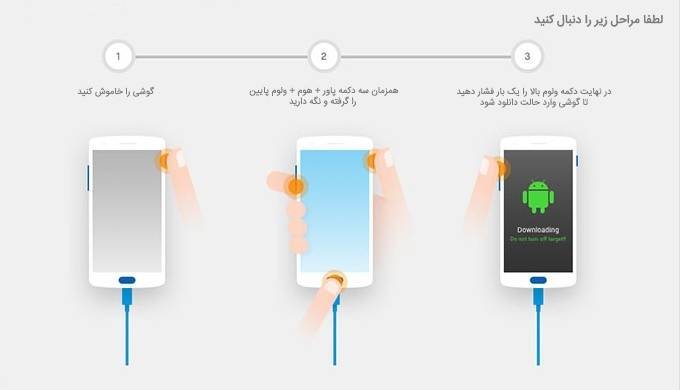
گوشی را به Downloading (Odin Mode) ببرید. برای این کار ابتدا گوشی را خاموش کنید سپس با توجه به این که گوشی کدام یک از کلید های Home , Power یا Bixby را دارد، مطابق دستور زیر عمل کنید :
کلید کاهش صدا (Volume Down) + کلید Home + Power را همزمان بگیرید.
اکثر گوشی های قدیمی تر از 2018 دارای کلید Home مثل S7 , A5 (2017) , J7 Prime , C7 , On7 , Star2Plus
کلید کاهش صدا (Volume Down) + کلید Home را همزمان بگیرید سپس کابل USB را متصل کنید.
اکثر گوشی های جدیدتر از 2018 دارای کلید Home مثل J4 (J400)
کلید (Volume UP) + (Volume Down) را همزمان بگیرید سپس کابل USB را متصل کنید.
A7 (2018) , A6 (2018) , M20 , J6, A10s, A260
کلید (Volume UP) + (Volume Down) + کلید Power را همزمان بگیرید سپس کابل USB را متصل کنید.
J4 Plus (J415)
کلید (Volume UP) + (Volume Down) + کلید Power را همزمان بگیرید.
J4 Core (J410)
کلید کاهش صدا (Volume Down) + کلید Power + کلید Bixby را همزمان بگیرید.
S8 , S9 , Note 8
کلید کاهش صدا (Volume Down) + کلید Bixby را همزمان بگیرید سپس کابل USB را متصل کنید.
Note 9
حال کلید (Volume UP) بزنید.
توجه : در صورت نیاز برای خروج از این صفحه دکمه کاهش صدا + پاور را چند ثانیه بگیرید.
توجه 2 : برای استفاده از پشتیبانی از صفحه دانلودینگ قبل از نصب رام جدید عکس بگیرید.
کلید افزایش صدا (+Volume) را بزنید تا به صفحه Downloading بروید.
نرم افزار Odin.exe را اجرا کنید.
کابل USB را متصل کنید و منتظر باشید خانه اول ID:COM آبی شود و با توجه به 4 فایل یا تک فایل بودن رام مرحله بعد را انجام دهید.
نکته : رام گوشی های جدید (سال 2016 به بعد) فقط 4 فایل (همراه با HomeCSC) هستند و گوشی های قدیمی تر هم تک فایل و 4 فایل (فاقد HomeCSC) دارند.
آموزش نصب رام سامسونگ
رام 4 فایل
اگر رام شما چند فایله است تنظیمات را تغییر ندهید.
در بخشFiles [Download]i حتما هر 4 فایل را با زدن روی دکمه مربوط بدهید.
BL : فایل بوت لودر، شروع نام فایل با : BL یا Bootloader
AP : فایل اصلی سیستم ، شروع نام فایل با : CODE یا PDA یا AP
CP : فایل مودم ، شروع نام فایل با : CP یا MODEM
CSC : فایل منطفه و زبان ، شروع نام فایل با : CSC یا HOME_CSC
USERDATA : فایل اطلاعات. شروع نام فایل با : USERDATA (در گوشی های بسیار کمی وجود دارد، اگر نداشتید خالی بگذارید)تذکر مهم 1 : اگر رام شما دو CSC دارد، اگر HOME_CSC را بدهید اطلاعات گوشی حذف نمی شود و اگر فایل CSC را بدهید اطلاعات گوشی (بجز microSD) حذف می شود اما درنهایت رام روان تری خواهید داشت.
تذکر مهم 2 : اگر رام شما یک CSC دارد، اطلاعات شما قطعا حذف خواهد شد. (با Smart Switch یا Kies بک آپ بگیرید.)
تذکر مهم 3 : رام های 4 فایل تبلت های فاقد شیار سیم کارت مثل SM-T580 ، فایل CP ندارند ، لذا گزینه CP را خالی بگذارید.
تذکر مهم 4 : اگر فایل PIT را به نرم افزار میدهید گزینه Re-Partion را نیز تیک بزنید. به طور معمول نیازی به استفاده از این فایل نیست.
فایل PIT حافظه داخلی گوشی را مجدد قسمت بندی (پارتیشن بندی) می کند و این فایل فقط زمانی نیاز می شود که رام قبلی و جدید شما دارای اختصاص بندی حافظه متفاوتی باشند. توصیه میشود بی دلیل استفاده نکنید. در برخی موارد استفاده می تواند منجر به ابطال گارانتی شود.
رام تک فایل
هیچ چیزی را تغییر ندهید : یعنی بخش Option گزینه Auto Reboot و F. Reset Time تیک دار و Re-Partition و سایر گزینه ها تیک نداشته باشد.
6حال روی کلید AP کلیک کنید و تک فایل رام خود با پسوند tar .md5. را انتخاب کنید.(باید رام را قبلا از Zip خارج کنید) مدتی صبر کنید فایل بارگذاری شود.
حال روی دکمه START بزنید. تا تصویر زیر بعد از مدتی مشاهده شود.
صبر کنید تا پردازش 100 درصد شود. و عبارت PASS دیده شود.
بعد از اتمام Optimazing App در گوشی، دستگاه روشن خواهد شد و کابل را جدا کنید.
اکنون کار تقریبا تمام است و گوشی شما آماده استفاده با نسخه جدید می باشد.
برخی نکات مطرح شده توسط کاربران
1- برای رفع ارور md5 erorr! Binary is invalid :
یکی از دلایل این ارور این است فایل را تغییر نام داده باشید ، به نام اصلی برگردانید.
و محتمل ترین دلیل این است که فایل دچار مشکل شده باشد (مشکل در اکسترکت و …) دوباره دانلود و اکسترکت کنید.
از راه زیر نیز فقط اگر مشکل اول یعنی تغییر نام صورت گرفته باشد استفاده کنید :
1- وارد کنترل پنل و سپس Folder Option شوید.
2- از سربرگ View گزینه Hide Extention for unknown files را پیدا کرده و بدون تیک کنید.
3- فایل رام را Rename کنید و عبارت .md5 را از انتهای آن حذف کنید. (نقطه را هم حذف کنید)
4- این فایل را فلش کنید
آموزش رفتن به ریکاوری و فکتوری ریست (اطلاعات حذف میشود)
1- گوشی را به Recovery ببرید. برای این کار ابتدا گوشی را خاموش کنید. سپس کلید افزایش صدا (+Volume) + کلید Home + Power را همزمان بگیرید. بعد از مشاهده آرم سامسونگ فقط کلید Power را رها کنید. بعد از مشاهده صفحه زیر بقیه کلید ها را نیز رها کنید.
2- با استفاده از کلید صدا پایین آمده و Wipe Data/ Factory Reset را با زدن کلید Power انتخاب کنید. در مرحله بعدی نیز Yes, Delete All user Data را انتخاب کنید
3- در همان محیط ریکاوری گزینه اول یعنی Reboot را بزنید تا گوشی مجددا راه اندازی شود.
منبع آموزش : ایران موبایل
